Aux portes du désert

Tutorial original aquí
Tutorial original creado por Vérone el 3 de mayo de 2020
Gracias a las traductoras que hacen viajar mis tutos por el mundo
No es necesario tener cuenta en Dropbox para descargar el material
MATERIAL

VERSION 1
Tube Mujer de ?
VERSION 2
Tube Mujer de Thafs
Filtros:
Andromeda_Designs
Eye Candy 5 Impact
VM Textures
Imagen en Google imágenes
Abrir la carpeta con los materiales
- Colocar los valores de deformación en la carpeta de Ajustes predefinidos de vuestro psp
- Doble clic en el preset Bevel para instalarlo
Si quieres puedes ayudarte de la regla para situarte en la realización del tutorial
Marcador (Arrastra con el raton)

ETAPA 1 : las puertas
- Elegir una imagen de desierto
Edición_ Copiar
2. Abrir una nueva imagen transparente de 900 x 600
Selecciones_ Seleccionar todo
Edición_ Pegar en la selección
Selecciones_ Anular selección
Ajustar_ Desenfocar_ Desenfoque Gaussiano 50
3.Capas_ Nueva capa de trama
Activar la herramienta Rectángulo_ Personalizada
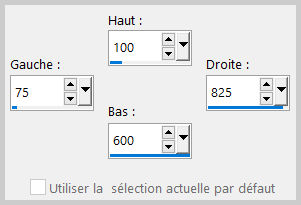
Activar la capa de las puertas
Edición_ Copiar
Edición_ Pegar en la selección
Selecciones_ Anular selección
ETAPA 2 : el paisaje
1.Activar la varita mágica
Seleccionar el interior de las 3 puertas
2.Capas_ Nueva capa de trama
Activar la imagen del desierto
Edición_ Copiar
Edición_ Pegar en la selección
Selecciones_ Anular selección
3.Capas_ Organizar_ Enviar abajo
ETAPA 3 : el fondo
1.Activar la capa de las puertas
Activar la varita mágica
Seleccionar la parte por encima de las puertas.
2.Capas_ Nueva capa de trama
Llenar con el color blanco
Efectos_ Complementos_ Andromeda_Designs
Clic sobre el + de Category para tener la categría Scales
Clic sobre el + de Pattern para ver Pattern #3
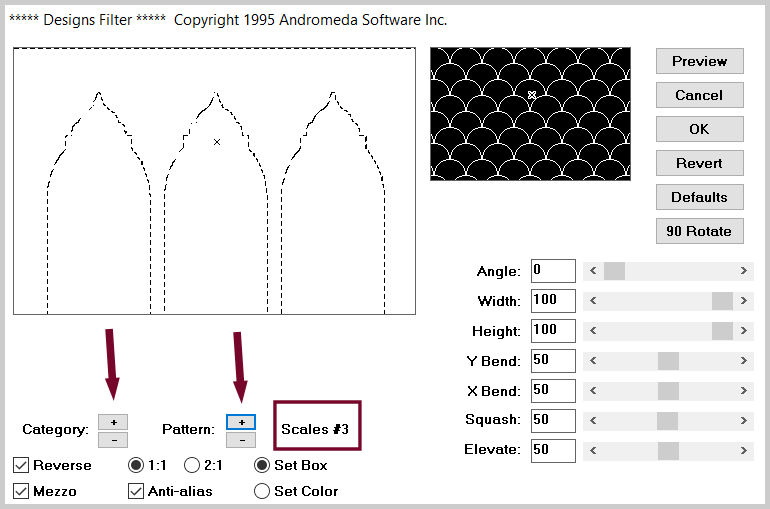
3.Selecciones_ Anular selección
4.Activar la varita mágica_Contiguos sin seleccionar
Seleccionar todas las partes grises
Edición_ Borrar
5.Efectos_ Complementos_ Eye Candy 5 Impact_Glass
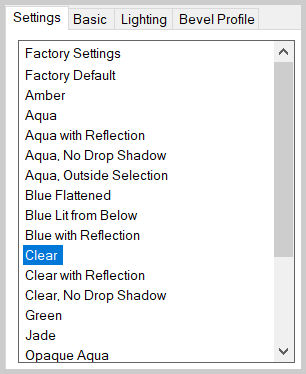
6.Selecciones_ Anular selección
Efectos_ Efectos 3D_ Sombra
0_0_60_20 Negro
Capas_ Modo de capas_ = Luminosidad
7.Capas_ Organizar_ Enviar abajo
8.Activar la capa superior (las puertas)
Efectos_ Efectos 3D_ Sombra
0_0_30_20 Negro
Capas_ Modo de capas_ = Luminosidad
9.Capas_ Fusionar visibles
Edición_ Cortar
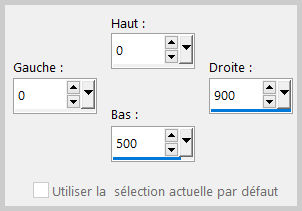
Edición_ Pegar en la selección
ETAPA 4 : el suelo
1.Selecciones_ Invertir
Capas_ Nueva capa de trama
Activar el paisaje
Edición_ Copiar
Edición_ Pegar en la selección
Ajustar_ Desenfocar_ Desenfoque Gaussiano 50
Efectos_ Efectos de Textura_ Persianas
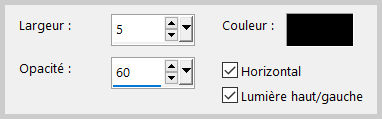
Efectos_ Efectos de Borde_ Realzar
2.Efectos_ Complementos_ VM Textures_Tiles a Gogo
Valores por defecto
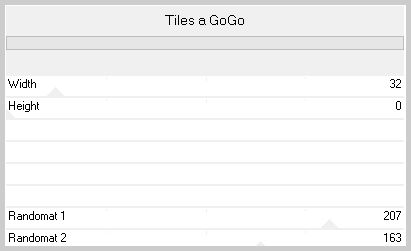
Selecciones_ Anular selección
3.Activar la herramienta de Selección_K
Clic sobre la flecha y elegir el valor siguiente
Los diferentes valores se modificarán automáticamente

4.Efectos_ Efectos 3D_ Sombra
0_0_100_40 Negro
ETAPA 5 : el marco
1. Capas_ Fusionar todo
Imagen_ Agregar bordes_ Simétrico_ 50 pixels color negro
Selecciones_ Seleccionar todo
Selecciones_ Modificar_ Contraer_ 48 pixels
Selecciones_ Invertir
Activar el paisaje
Edición_ Copiar
Edición_ Pegar en la selección
Ajustar_ Desenfocar_ Desenfoque Gaussiano 50
2.Efectos_ Complementos_ Andromeda_Designs
Clic sobre el signo + de Category para ver la categoría Mezzo
Clic sobre el signo + de Pattern para tener Pattern #3
Poner los valores siguientes
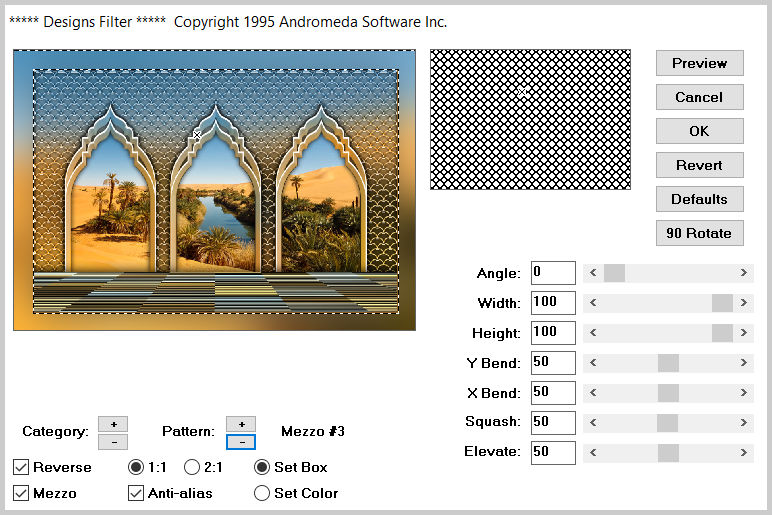
3.Efectos_ Complementos_ Eye Candy 5 Impact_Bevel
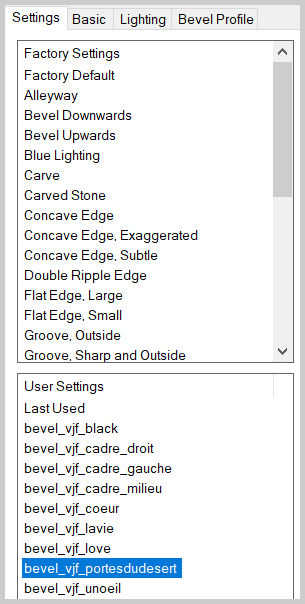
4.Selecciones_ Invertir
Efectos_ Efectos 3D_ Sombra
0_0_100_40 Negro
Selecciones_ Anular selección
ETAPA 6 : el título
(creado con la fuente _Alameda)
1.Activar el título
Edición_ Copiar
Edición_ Pegar como nueva capa
Efectos_ Efectos de la imagen_ Desplazamiento
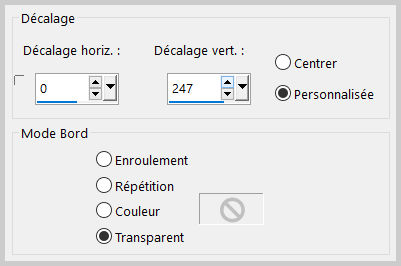
2.Capas_ Modo de capas_ = Luminosidad heredada
ETAPA 7 : el personaje
- Activar el tube del personaje
Edición_ Copiar
Edición_ Pegar como nueva capa
Si es necesario redimensionar
Colocar en su sitio
Efectos_ Efectos 3D_ Sombra
0_0_60_20 Negro
2. Añadir vuestra firma
Fusionar todo
Guardar en formato JPG optimizado
Gracias por haberlo hecho o interpretado
Este tutorial ha sido realizado por Vérone. Es una creación personal.
Cualquier parecido con otro no será mas que coincidencia.
Prohibido su uso o divulgación sin el previo consentimiento de su autora
Concepción y realización © veroreves 2020
